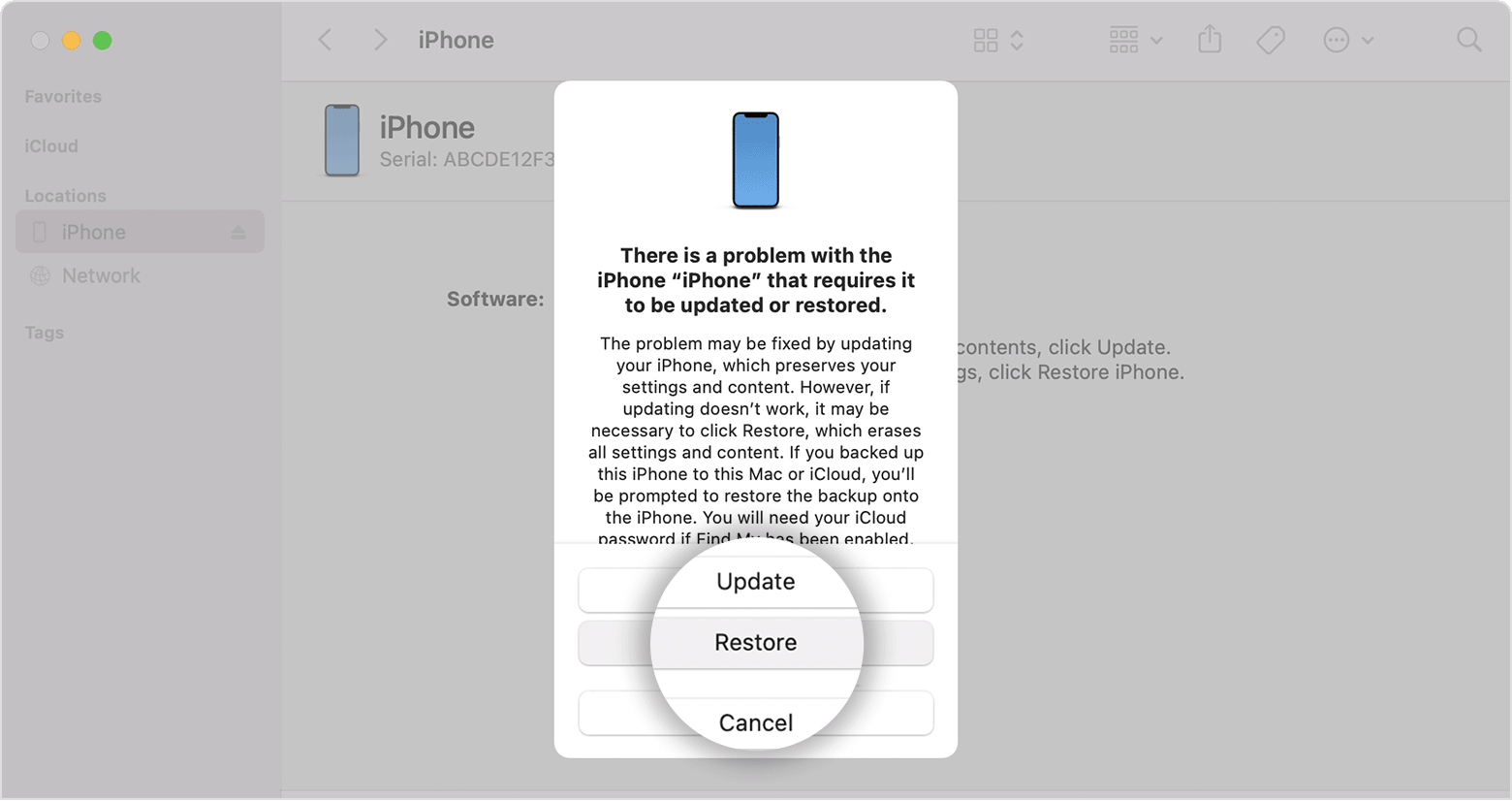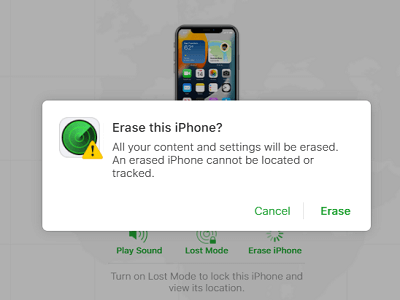Cuando configures el Face ID en tu iPhone 12, tendrás que establecer un código de bloqueo de pantalla. Al hacerlo, podrás desbloquear tu iPhone 12 con el código o el Face ID siempre que lo necesites. Sin embargo, puede ocurrir una situación molesta: olvidas el código de acceso en el iPhone 12 y el Face ID no funciona.
Al encontrarte con este problema, probablemente estés deseando saber cómo desbloquear el iPhone 12 sin código o Face ID para poder volver a utilizar tu dispositivo iOS. Si es así, sigue leyendo para saber cómo desbloquear el iPhone 12 sin código ni Face ID de cuatro formas distintas. (Sin duda, puedes aplicar estos consejos para desbloquear el iPhone 12 Pro Max u otros modelos).
Cómo desbloquear el iPhone 12 sin código ni Face ID con un desbloqueador de iPhone
Si vas a desbloquear iPhone 12, iPhone 12 Pro Max u otros modelos de iPhone, iPad o iPod, no puedes perderte la herramienta de desbloqueo de iPhone - EaseUS MobiUnlock. Admite varios tipos de pantalla de bloqueo, como código de 4 dígitos, código de 6 dígitos, Touch ID y Face ID. Si no recuerdas el código de tu iPhone 12, puedes utilizar esta herramienta para ayudarte.
Además, EaseUS MobiUnlock también ayuda a eliminar el código de acceso del ID de Apple, el código de acceso de tiempo de pantalla y el cifrado de la copia de seguridad de iTunes. Este desbloqueador de iPhone te ayudará si has olvidado el código de tu ID de Apple y necesitas evitar el código de tiempo de pantalla.
Para desbloquear el iPhone 12 sin código ni Face ID:
Paso 1. Inicia EaseUS MobiUnlock y conecta tu iPhone al ordenador. A continuación, selecciona "Desbloquear contraseña de pantalla".
Paso 2. Una vez conectado, haz clic en "Iniciar" para continuar.
Paso 3. Comprueba el modelo de tu iPhone y haz clic en "Siguiente" para empezar a descargar la última versión del firmware para tu dispositivo.
Paso 4. Haz clic en "Desbloquear ahora" y verás una ventana de advertencia. Léela detalladamente, introduce el número requerido y haz clic en "Desbloquear" para empezar a desbloquear tu iPhone sin contraseña.
Paso 5. Espera a que la herramienta desbloquee tu dispositivo iOS. Después, podrás configurar y volver a utilizar tu iPhone.
Cómo desbloquear el iPhone 12 sin Face ID ni código con iTunes
iTunes restaurará tu iPhone 12 a los ajustes de fábrica después de poner tu dispositivo iOS en modo de recuperación. Esta operación borrará todos los datos y ajustes de tu iPhone y, por tanto, podrás eliminar el código de acceso y el Face ID que hayas configurado en el dispositivo.
Para desbloquear el iPhone 12 o el iPhone 12 Pro Max sin código ni Face ID:
Paso 1. Desconecta tu iPhone del ordenador.
Paso 2. Apaga tu iPhone 12 o iPhone 12 Pro Max.
Paso 3. Entra en el modo de recuperación: Mantén pulsado el botón lateral y conecta tu dispositivo iOS al ordenador al mismo tiempo. Mantén pulsado el botón hasta que veas la pantalla del modo de recuperación.
Paso 4. En iTunes, aparecerá un mensaje diciendo que algo va mal con tu iPhone 12 y te dará dos opciones: Restaurar y Actualizar. Elige Restaurar.
Paso 5. Espera a que finalice el proceso de restauración.
Paso 6. Configura tu iPhone 12 y ya podrás volver a utilizarlo.
![Restaurar iPhone]()
Si quieres más detalles sobre cómo desbloquear el iPhone sin código ni Face ID mediante iTunes, consulta la guía de Apple para obtener más información.
Cómo desbloquear el iPhone 12 Pro Max sin código ni Face ID a través de iCloud
¿Hay alguna forma de desbloquear el iPhone 12 sin código ni ordenador? Sí, la hay. Con iCloud.com, puedes desbloquear tu iPhone 12 sin código ni ordenador. Esta solución también es útil cuando quieres borrar tu dispositivo iOS de forma remota. Si te roban el iPhone, puedes utilizar este método para mantener tu privacidad.
Sin embargo, por muy cómodo que sea, el uso de iCloud no es aplicable en todas las situaciones en las que necesitas desbloquear el iPhone sin código de acceso o Face ID. ¿Por qué? Hay algunas condiciones previas para usar iCloud:
- Has activado Buscar mi iPhone antes de que tu iPhone 12 esté bloqueado.
- Recuerda la información de la cuenta del ID de Apple utilizada en el dispositivo.
- Hay conexión de red en tu iPhone 12.
Si estás seguro de que iCloud puede ayudarte a desbloquear el iPhone 12 sin Face ID ni Passcode, sigue los pasos que se indican a continuación.
Para desbloquear el iPhone 12 sin Face ID ni código de acceso:
Paso 1. Visita iCoud.com utilizando un navegador en otro dispositivo.
Paso 2. Inicia sesión con el ID de Apple utilizado en el iPhone 12 bloqueado.
Paso 3. Selecciona Buscar iPhone.
Paso 4. Haz clic en Todos los dispositivos y elige tu iPhone 12 en la lista.
Paso 5. Elige Borrar iPhone y haz clic en Borrar de nuevo para confirmar.
![Borrar iPhone]()
Cómo desbloquear el iPhone 12 sin código ni Face ID de forma inalámbrica
Si tu iPhone 12 ejecuta iOS 15.2 o posterior, puedes borrar tu iPhone directamente en el dispositivo. La opción Borrar iPhone aparecerá después de desactivar tu iPhone. Y con esta opción, podrás desbloquear tu iPhone 12 borrando el dispositivo.
Para utilizar esta solución, debes activar previamente la opción Buscar mi iPhone y recordar la contraseña del ID de Apple utilizada en el iPhone. Además, esta opción sólo estará disponible después de desactivar tu iPhone. Por lo tanto, deberás introducir el código de acceso incorrecto siete veces seguidas antes de empezar.
Para desbloquear el iPhone 12 sin código ni Face ID de forma inalámbrica:
Paso 1. Cuando tu iPhone 12 esté desactivado, haz clic en Borrar iPhone.
Paso 2. Pulsa de nuevo en Borrar iPhone para continuar.
Paso 3. Introduce la contraseña del ID de Apple necesaria para empezar a borrar tu iPhone.
Preguntas frecuentes sobre cómo desbloquear el iPhone 12 sin código ni Face ID
Es posible que te surjan las siguientes preguntas cuando te bloqueen tu iPhone 12, iPhone 12 Pro Max, etc:
1. ¿Es posible desbloquear un iPhone 12 sin código?
Pues sí. Puedes desbloquear el iPhone 12 sin código utilizando más de una solución. Si tienes un ordenador disponible, puedes desbloquear tu dispositivo iOS utilizando iTunes:
- Apaga el iPhone.
- Entra en el modo de recuperación.
- Elige Restaurar en iTunes.
2. ¿Puedes desbloquear un iPhone sin código ni Face ID?
En general, hay cuatro formas de desbloquear un iPhone sin código ni Face ID: mediante un desbloqueador de iPhone, iTunes, iCloud y la función Borrar iPhone de iOS 15.2 y versiones posteriores.
3. ¿Se puede abrir el iPhone 12 sin Face ID?
Cuando añades un Face ID a tu iPhone 12, también debes establecer un código de bloqueo de pantalla. Por lo tanto, si quieres abrir tu iPhone 12 sin Face ID, puedes desbloquear tu dispositivo iOS con el código que hayas establecido.
Lo esencial
Olvidar el código de acceso en el iPhone puede ocurrir en cualquier generación de iPhone. Por lo tanto, si sigues los consejos anteriores, podrás ayudarte a ti mismo sin importar si olvidas el código de acceso del iPhone 12 o si no recuerdas la contraseña del iPhone 14. Además, dado que todas las formas probadas causarán pérdida de datos en tu dispositivo iOS, es una buena opción adquirir el hábito de hacer copias de seguridad de tu dispositivo o de tus datos más preciados con regularidad. Al hacerlo, incluso si algún día necesitas volver a desbloquear el iPhone sin contraseña, podrás restaurar tus datos desde la copia de seguridad.